Kontakten eigene Vitrationen erstellen und zuordnen
Man kann ab iOS 5 den Kontakte eigene Vibrationsmuster hinterlegen. So kann man bei Erhalt eines Anrufen schon an der Vibration erkennen, wer anruft. Als erstens müssen wir in die „Einstellungen“, „Allgemein“, „Bedienungshilfen“ gehen. Dort scrollen wir zu „Hören“ und aktivieren den Reiter. Damit können wir diese Funktion jetzt auch anwenden. Unter „Einstellungen“, „Töne“ nach unten scrollen bis „Vibrationsmuster“. Hier… ❚ WEITERLESEN ❚ …